Gry Steam nie uruchamiają się; Utknąłem na przygotowaniu do uruchomienia na komputerze z systemem Windows
Jeśli jesteś zwykłym użytkownikiem Steam , możesz napotkać problem polegający na tym, że gry nie działają po przygotowaniu do uruchomienia. Użytkownicy platformy od czasu do czasu zmierzą się z tym problemem, ale niestety nie ma na to jednoznacznych rozwiązań. Widzisz, nie wszyscy użytkownicy Steam posiadają ten sam typ komputera z tym samym sprzętem, dlatego diagnozowanie problemów może być uciążliwe. Jednak ludzie z Valve wymyślili ogólny przewodnik, co zrobić, jeśli nie możesz otworzyć gry.
Gra Steam utknęła podczas przygotowań do uruchomienia
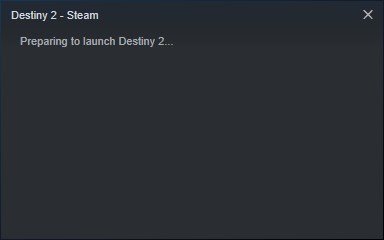
Gry Steam nie uruchamiają się w Windows 11/10
W tym artykule wyjaśnimy, jakie środki należy podjąć, jeśli twoje gry Steam nie ładują się zgodnie z przeznaczeniem. W większości przypadków te wskazówki powinny działać, ale jeśli tak się nie stanie, sugerujemy pozostawienie wiadomości w sekcji komentarzy, a my skontaktujemy się z Tobą.
- Zaktualizuj system operacyjny Windows 10
- Zaktualizuj(Update) sterownik graficzny swojego komputera
- Jak sprawdzić model karty graficznej i wersję sterownika?
- Sprawdź pliki pamięci podręcznej
1] Zaktualizuj(Update) system operacyjny Windows 10
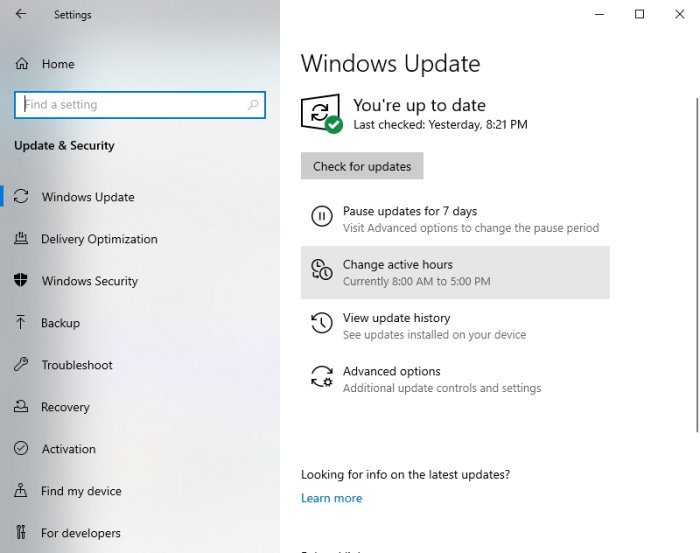
Pierwszym krokiem do upewnienia się, że Twoje gry na Steam nie będą miały problemów z uruchomieniem, jest upewnienie się, że system Windows 10(Windows 10) jest zaktualizowany do najnowszej wersji. Nie tylko to, ale także Microsoft .NET Framework musi zostać zaktualizowany do nowszej wersji.
Widzisz, sterowniki AMD zwykle w dużym stopniu polegają na .NET Framework , więc w wielu przypadkach ostatnia aktualizacja struktury może spowodować problemy z otwieraniem gier wideo.
Aby zaktualizować system Windows 10(update Windows 10) , naciśnij klawisz Windows key + I aby uruchomić menu Ustawienia(Settings) . Stamtąd wybierz Update & Security > Windows Update > Check for updates .
2] Zaktualizuj(Update) sterownik graficzny swojego komputera
Jeśli chodzi o aktualizację sterownika karty graficznej(updating your graphics card driver) do najnowszej wersji, nie będziesz musiał daleko szukać. Jak wszyscy wiemy, w dziedzinie gier na karty graficzne są dwaj główni konkurenci, a są nimi Nvidia i AMD .
Wystarczy(Simply) odwiedzić witrynę nvidia.com lub amd.com i pobrać najnowszy sterownik(download the latest driver) dla konkretnej karty graficznej.
3] Jak(How) sprawdzić model karty graficznej i wersję sterownika?
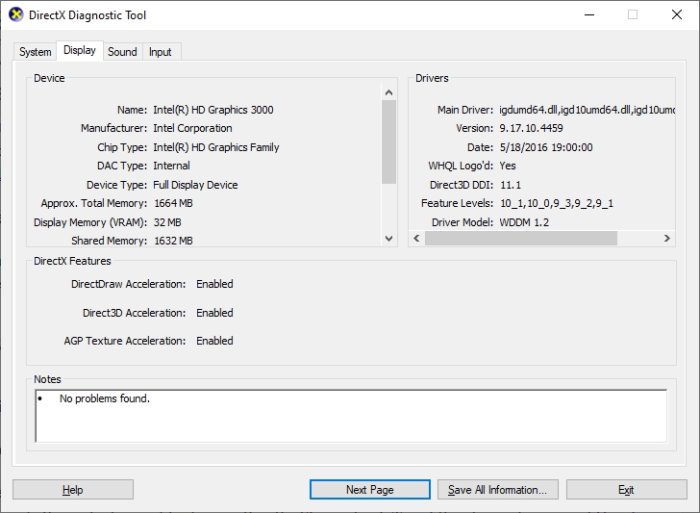
Jeśli z jakiegoś powodu nie masz pewności co do typu karty graficznej wewnątrz komputera lub aktualnej wersji sterownika, oto, co musisz zrobić.
Kliknij prawym przyciskiem myszy(Right-click) przycisk Start , a następnie wybierz Uruchom(Run) . Alternatywnie możesz po prostu nacisnąć klawisz Windows + R, aby uruchomić okno dialogowe Uruchom .(Run)
Gdy pole jest gotowe, skopiuj i wklej dxdiagw polu i naciśnij klawisz Enter na klawiaturze.
Wykonanie tej czynności powinno uruchomić narzędzie diagnostyczne DirectX(DirectX Diagnostic Tool) . W tym miejscu można między innymi przeglądać specyfikacje karty graficznej komputera i uzyskiwać dane dotyczące najnowszej wersji sterownika.
3] Sprawdź pliki pamięci podręcznej
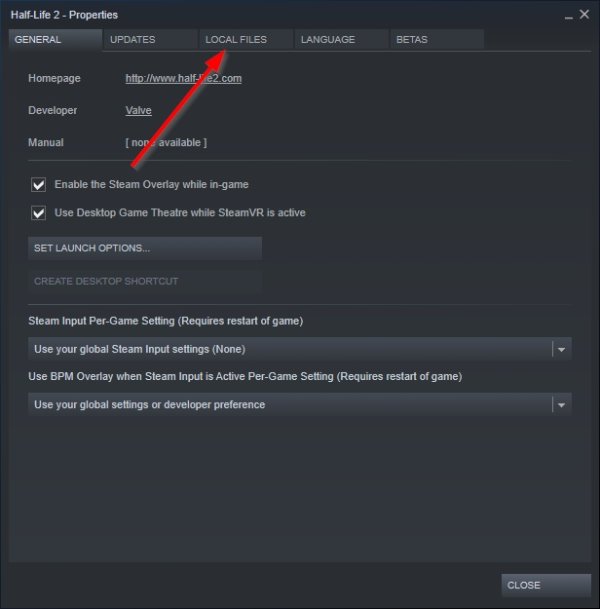
Jednym z powodów, dla których nie udało się uruchomić gier Steam(Steam games) , może być uszkodzenie plików.
Aby rozwiązać ten problem, możesz zweryfikować buforowane pliki gry z poziomu klienta Steam . Aby to zrobić, przeczytaj, jak zweryfikować integralność plików gry(how to verify the integrity of game files) i to powinno wystarczyć.
Wszystkiego najlepszego.
Related posts
Napraw Za mało miejsca na dysku - błąd Steam na komputerze z systemem Windows
Jak przenieść gry Steam na inny dysk lub folder w systemie Windows 11/10?
Jak przesyłać strumieniowo gry Origin przez Steam
Jak naprawić brak dźwięku w grach Steam
Jak otwierać gry Steam w trybie okienkowym?
Darmowe gry wieloosobowe na komputer z systemem Windows do grania ze znajomymi w domu
Darmowe gry karciane i automaty do gier kasynowych na komputer z systemem Windows
Napraw Steam zablokowanego podczas przygotowywania się do uruchomienia w systemie Windows 10
Najlepsze darmowe gry z ukrytymi przedmiotami na Windows 10
Jak pobrać i zainstalować Valheim Plus Mod na komputerze z systemem Windows?
Folder napraw nie istnieje — błąd Origin na komputerze z systemem Windows
Gears of War 4 ciągle się zawiesza w systemie Windows 10
Napraw kod błędu Epic Games LS-0018 w systemie Windows 11/10
Jak zainstalować i włączyć DirectPlay w systemie Windows 11/10?
Napraw kod błędu Epic Games LS-0013 w systemie Windows 11/10
Gdzie są zainstalowane gry Steam?
Jak pobierać gry Steam na zewnętrzny dysk twardy?
Pobierz i zainstaluj klasyczną grę 3D Pinball dla systemu Windows /0
Jak korzystać ze Spotify w grach komputerowych za pośrednictwem konsoli Xbox Game Bar na komputerze z systemem Windows?
Lista najlepszych darmowych aplikacji Windows 11/10 w Microsoft Store
